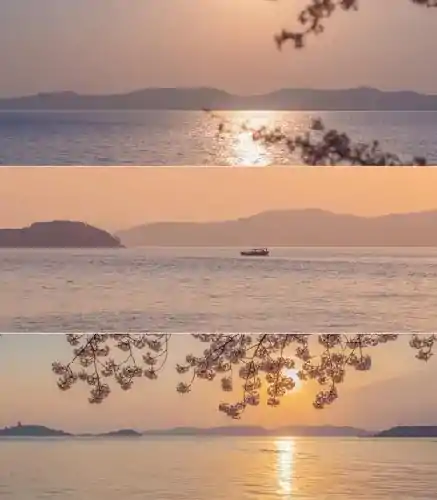自己组装台式电脑装机全过程 电脑组装配置单3000到4000
淘宝搜:【天降红包222】领超级红包,京东搜:【天降红包222】
淘宝互助,淘宝双11微信互助群关注公众号 【淘姐妹】
轻松组装!DIY 台式电脑主机 3000 左右配置单教程
随着科技的发展,电脑已经成为我们生活中不可或缺的工具。想要一个高性能的台式电脑主机,用户可以选择组装自己的电脑,并根据自己的需求和预算来进行配置。本文将为大家提供一个约3000元预算的DIY台式电脑主机配置单教程,让大家轻松组装自己的电脑。
首先,让我们来了解一下台式电脑主机的几个核心组件。CPU(中央处理器)是电脑的大脑,负责处理计算任务,建议选择性价比较高的Intel Core i5系列或AMD Ryzen 5系列。接下来是内存,更高的内存容量可以提高电脑的运行速度,建议选择8GB以上的内存条。显卡是影响电脑图像质量和显示性能的重要组件,建议选择N【【微信】】的系列显卡。硬盘是存储电脑数据的地方,建议选择容量较大的SSD固态硬盘。最后,电源和机箱也是不可忽视的组件,确保电源能够给电脑提供足够的电力,并为主机提供足够的散热空间。
在3000元左右的预算下,我们可以进行如下配置:
1. CPU: Intel Core i5-9400F(约1000元)
这款CPU拥有6个核心,具有较高的运算能力和性价比。
2. 内存: Kingston Fury 8GB DDR4 2400MHz x 2(约300元)
这两条8GB内存条可以满足大多数用户的运行需求,并且具有较高的稳定性。
3. 主板: Gigabyte B360M DS3H(约500元)
这款主板支持Intel第八代和第九代的处理器,配置完美匹配。
4. 显卡: Gigabyte GTX 1650 OC 4G(约1000元)
这款显卡是进阶级别的选择,具有较好的性能和较低的功耗。
5. 硬盘: Kingston A2000 500GB M.2 【【微信】】(约500元)
这款固态硬盘容量较大,可以满足大部分用户的存储需求。
6. 电源: Segotep GP600G(约300元)
这款电源功率适中,并且具有较高的能效,保证了电脑的稳定供电。
7. 机箱: Segotep Phoenix ATX Mid Tower(约300元)
这款机箱具有较好的散热性能和空间,方便组装和扩展硬件。
以上配置单约合计3000元左右,可以满足大多数用户对高性能台式电脑的需求。当然,如果用户对某些部件有更高的需求,也可以根据预算进行调整。
了解了以上配置单后,接下来让我们看一下DIY电脑主机的组装步骤。首先,将主板安装到机箱中,并连接必要的电源和数据线,如CPU电源和硬盘数据线等。之后,安装CPU和内存条,注意插槽的正确对准和注意静电保护。接下来,安装显卡、硬盘和电源,确保连接安全可靠。最后,接上显示器、键鼠等外设,连接电源线,检查连接是否正确后启动机器。
通过以上步骤,DIY台式电脑主机的组装就完成了。当然,在组装时请确保仔细阅读相关说明书,遵循正确的操作流程,并注意静电和安全保护。如果有必要,也可以参考一些在线的DIY视频教程,更好地理解和掌握组装的技巧。
总结起来,DIY台式电脑主机的组装其实并不复杂,只需要理解一些基本的组件和操作就能轻松完成。自己组装电脑不仅可以满足个性化需求,还可以节约成本。希望以上的配置单和组装教程能对大家有所帮助,享受到自己动手打造的电脑主机带来的乐趣!
怎样拆电脑主机步骤 电脑主机拆卸全过程
对于学习电脑硬件朋友来说,学会拆卸是学会维修的基础,对于主机怎么拆卸呢? 下面小编就将主机的构造和拆装方法给大家详细介绍一下,希望对你有帮助!
拆卸电脑主机的方法步骤
1、首先拔掉主机后面所有的线路,然后拧开旁边的两个大螺丝,打开机箱后盖;
2、拆内存,用力搬开内存条两头的卡锁,往上使劲拔出内存条;
3、拆硬盘,拔掉硬盘的两个线头,拧开固定硬盘的螺丝即可;
4、拆显卡,拔掉右下角的卡锁,拧开螺丝,往上用力就拿出来了
5、拆CPU,如图所示的是CPU风扇,我们拧开固定风扇的几个角,拿掉风扇就看到我们的CPU了,如果再安装回去的话一定要把风扇拧紧;
6、拆光驱,拔掉光驱的两个线头,将其螺丝拧开就可以把光驱拆下来了;
7、拆电源,拧开固定电源的所有螺丝,和大堆的线路一起拿出来;
8、拆主板,也就是承接上面硬件的这块大板,我们将其螺丝拧开,就可以把主板从机箱里拆出了。
9、最后,我们参照上面的方法把电脑组装起来,盖上机箱盖,将所有的线头插好就OK了
相关阅读:笔记本电脑保养技巧
一、电池
当无外接电源的情况下,倘若当时的工作状况暂时用不到PCMCIA插槽中的卡片,建议先将卡片移除以延长电池使用时间。
室温(20-30度)为电池最适宜之工作温度,温度过高或过低的操作环境将降低电池的使用时间。
建议平均三个月进行一次电池电力校正的动作。
二、硬盘
硬盘尽量在平稳的状况下使用,避免在容易晃动的地点操作计算机。
开关机过程是硬盘最脆弱的时候。此时硬盘轴承尚未转速尚未稳定,若产生震动,则容易造成坏轨。故建议关机后等待约十秒左右后再移动笔记本电脑。在使用笔记本电脑的时候敲键盘也不能用过大的力,因为现在的硬盘一般为机械硬盘,震动过大会造成磁盘损伤,严重的时候可能会造成硬盘损坏无法使用。
对磁盘空间进行整理还可以加快电脑开机速度以及响应速度。建议笔记本最好能配备SSD,提升电脑开关机速度与流畅度。
三、键盘
键盘累积灰尘时,可用小毛刷来清洁缝隙,或是使用一般在清洁照相机镜头的高压喷气罐,将灰尘吹出,或使用掌上型吸尘器来清除键盘上的灰尘和碎屑。
四、液晶显示屏
长时间不使用电脑时,可透过键盘上的功能键暂时仅将液晶显示屏幕电源关闭,除了节省电力外亦可延长屏幕寿命。
请勿用力盖上液晶显示屏幕屏幕上盖或是放置任何异物在键盘及显示屏幕之间,避免上盖玻璃因重压而导致内部组件损坏。请勿用手指甲及尖锐的物品(硬物)碰触屏幕表面以免刮伤。
液晶显示屏幕表面会因静电而吸附灰尘,建议购买液晶显示屏幕专用擦拭布来清洁您的屏幕,请勿用手指拍除以免留下指纹,并请轻轻擦拭。
五、系统
现在很多软件都有附带安装的其他软件,所以安装软件的时候不要一味的狂点下一步,要先看清每一步软件是需要安装什么东西把不必要的东西取消掉之后再进行下一步。
有的人会发现使用一段时间过后开机什么的会变得特别慢,这个时候你就要看一下是否桌面上存储了很多不必要的文件或者大文件,大文件的话建议移动到其他盘,还有就是可以使用360等软件清理一下缓存,以减少系统盘的负担。
在安装软件的时候不建议安装到系统盘,一般软件默认安装都为系统盘就需要在设置的时候安装到其他盘。
六、散热
一般而言,笔记本电脑制造厂商将透过风扇、散热导管(Heat Pipe)、大型散热片、散热孔等方式来降低使用中所产生的高温。
但是将笔记本电脑放置在柔软的物品上,如:床上、沙发上,有可能会堵住散热孔而影响散热效果进而降低运作效能,甚至死机。